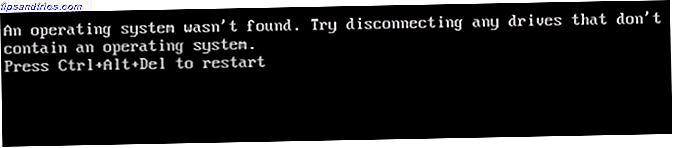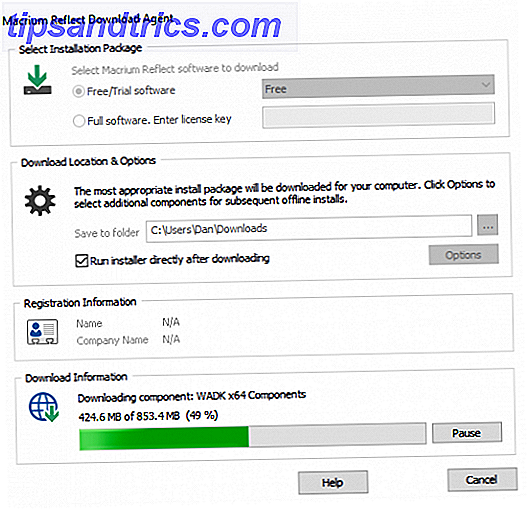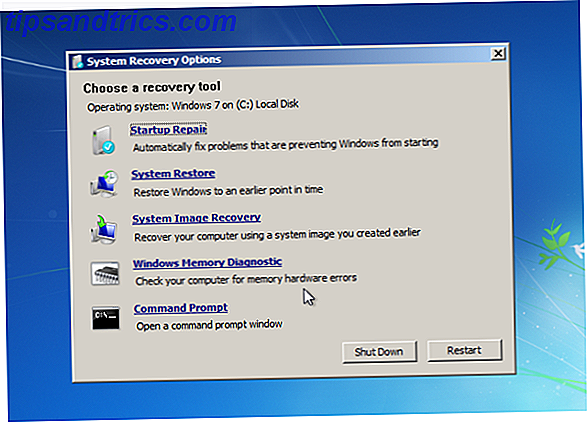Se você tiver um computador Mac da família compartilhada, a alternância entre contas pode ser um processo rápido e fácil se você usar o recurso de troca rápida de usuário fornecido com todos os computadores Mac.
O recurso está desabilitado por padrão se você ainda não tiver criado várias contas de usuário Como configurar várias contas de usuário no seu Mac Como configurar várias contas de usuário no seu Mac Como as contas de usuário funcionam em um Mac? Os usuários podem ler e editar os arquivos uns dos outros? O que acontece quando você exclui uma conta de usuário? Leia mais para fazer login no computador. Se você tiver mais de um perfil de usuário criado, ele já deverá estar ativado.
Como ativar a troca rápida de usuários no Mac
Se você desativou ou não vê a opção de alternar perfis na barra de menus, ativar o recurso é um processo fácil de quatro etapas:
- Vá para Preferências do Sistema > Usuários e Grupos> Opções de Login .
- Clique no ícone de cadeado no canto inferior direito para poder alterar suas configurações. Você será solicitado a digitar sua senha de usuário.
- Ative esta configuração marcando a caixa: Mostrar menu de troca rápida de usuário como .
- Você pode escolher uma das três opções sobre como isso será exibido na barra de menus: Nome completo, Nome da conta ou Ícone.
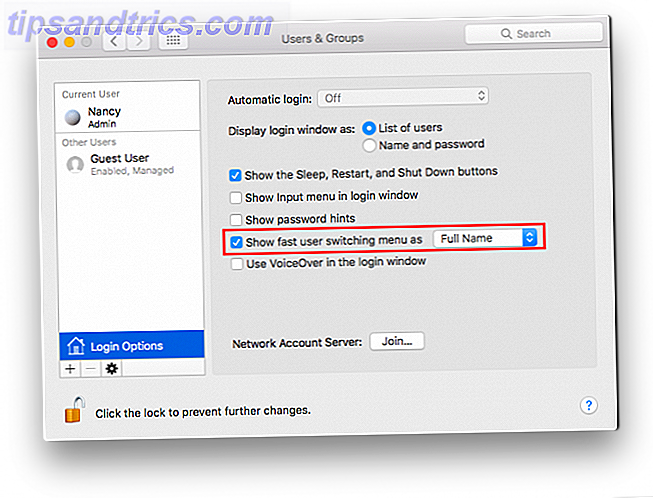
Uma vez ativado, você deve ver a opção na barra de menu. Quando você clica nele, pode alternar rapidamente entre as várias contas adicionadas ao seu computador.
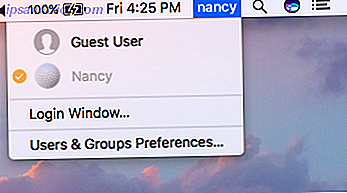
Mesmo se você tiver apenas uma conta de usuário e o perfil Convidado habilitado, agora você poderá alternar facilmente entre os dois perfis diferentes.
Ao clicar no outro nome do perfil, você será solicitado a digitar sua senha. Se a conta não tiver uma senha, seu computador alternará instantaneamente os perfis.
Se você não ativar esse recurso, a alternação de perfis exigirá que você primeiro faça logoff do seu perfil para voltar à tela de login do Mac Como personalizar a tela de logon no seu Mac Como personalizar a tela de logon no seu Mac pode alternar usuários na tela de login, mas você não pode dormir, reiniciar ou desligar o seu Mac. Por que não adicionar esses recursos e muito mais à sua tela de login? Consulte Mais informação .